Sisällysluettelo
Kesäkuun 1. päivän 2015 jälkeen ja heinäkuun 29. päivään 2016 asti Microsoft tarjoaa Windows 10:een ilmaisen päivityksen Windows 7- tai Windows 8.1 -tietokoneille. Monet teistä ovat nähneet tarjouksen tehtäväpalkin ilmoituskuvakkeessa, joka kehottaa varaamaan ilmaisen Windows 10 -kopion, kun se on saatavilla.
"Hanki Windows 10" -päivitysilmoitus tulee virallisiin Windows 7- tai 8.1 -tietokoneisiin Windows-päivityksen asennuksen jälkeen. KB3035583 , joka asennetaan Windows Update -ohjelman kautta.
Tämä opas sisältää yksityiskohtaiset ohjeet siitä, miten automaattinen päivitys Windows 10:een voidaan poistaa kokonaan käytöstä ja poistaa " Hanki Windows 10 " päivitysilmoituskuvake tehtäväpalkista.

Windows 10 -päivityksen estäminen ja "Hanki Windows 10" -päivitysilmoituksen poistaminen.
Huomautus: Muista, että Microsoft lopettaa ilmaisen päivityksen Windows 10 -käyttöjärjestelmään 29. heinäkuuta 2016 jälkeen, ja sen jälkeen järjestelmän päivittäminen Windows 10:een maksaa 119 dollaria.
Vaihe 1. Poista Windows-käyttöjärjestelmän päivitys käytöstä rekisterin kautta.Vaihe 2. Poista "Hanki Windows 10" -päivitysilmoituskuvake.Vaihe 3. Poista Windows-päivitys KB3035583.
Vaihe 1. Vaihe 1. Poista Windows 10 -päivitys käytöstä rekisterin kautta.
Estääksesi Windows 10:n asentamisen tietokoneeseen sinun on poistettava Windows 10 -käyttöjärjestelmän automaattinen päivitys rekisterin kautta. Voit tehdä sen seuraavasti:
1. Paina samanaikaisesti Windows-näppäin + R näppäimet avataksesi ' Suorita ' -komentoruutuun.
2 . Kirjoita komentoruutuun run: regedit ja paina Astu sisään.
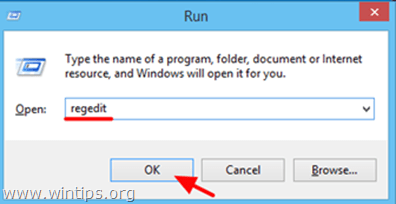
3. TÄRKEÄÄ: Ennen kuin jatkat, ota ensin varmuuskopio rekisteristäsi. Voit tehdä sen seuraavasti:
1. Siirry päävalikosta kohtaan Tiedosto & valitse Vie .
![]()
2. Määritä määränpääsijainti (esim. sinun Työpöytä ), anna viedyn rekisteritiedoston tiedostonimi (esim. " RegistryUntouched "), valitse osoitteessa Vientialue: Kaikki ja paina Tallenna.
![]()
4. Kun olet varmuuskopioinut rekisterisi, siirry seuraavaan sijaintiin vasemmassa ruudussa:
- HKEY_LOCAL_MACHINE\SOFTWARE\Policies\Microsoft\Windows
5. Napsauta hiiren kakkospainikkeella Windows-näppäintä ja valitse Uusi > Avain.
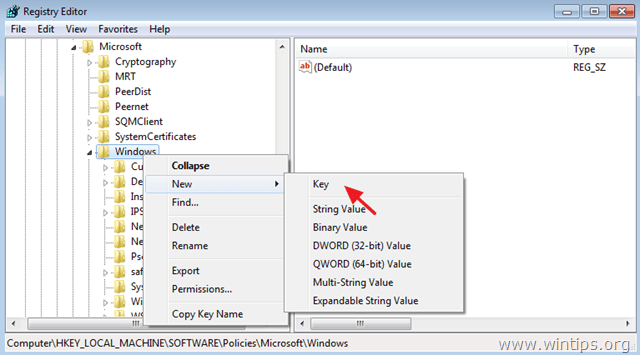
6. Anna nimi " WindowsUpdate " (ilman lainausmerkkejä) uuteen näppäimeen ja paina sitten Kirjoita .
7. Napsauta hiiren kakkospainikkeella oikean ruudun tyhjää kohtaa ja valitse Uusi > DWORD (32-bittinen) Arvo .
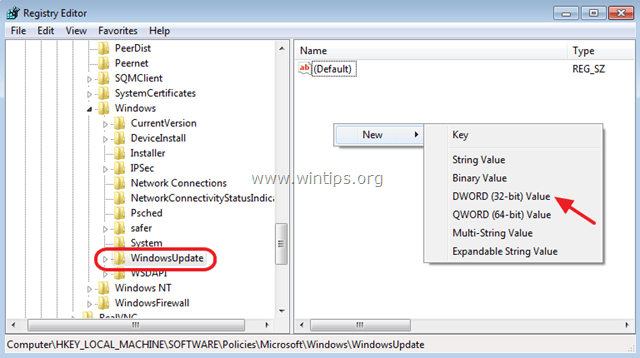
8. Anna nimi " DisableOSUpgrade " (ilman lainausmerkkejä) uuteen arvoon ja paina sitten Kirjoita .
9. Kaksoisnapsauta äskettäin luotua DisableOSUpgrade arvo ja kirjoita Value data box -kenttään 1.
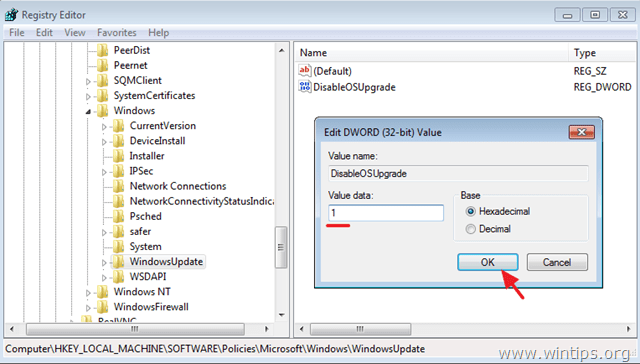
10. Sulje rekisterieditori ja Käynnistä uudelleen tietokoneellesi. *
Huomautus: Jos haluat sallia Windows 10 -päivityksen tulevaisuudessa, aseta Windows 10 -päivitysasetukseksi DisableOSUpgrade arvo 0.
Vaihe 2. Piilota "Hanki Windows 10 -päivitys" -kuvakeilmoitus.
Voit joko poistaa "Hanki Windows 10" -päivitysilmoituksen vain nykyiselle käyttäjälle tai kaikille tietokoneen käyttäjille.
Poista "Hanki Windows 10" -päivitysilmoitus nykyiselle käyttäjälle.Poista "Hanki Windows 10" -päivitysilmoitus kaikille käyttäjille. A. Piilota "Hanki Windows 10 -päivitys" -kuvakeilmoitus vain nykyiselle käyttäjälle.
Tämän vaihtoehdon avulla voit piilottaa "get Windows 10 fro free" -kuvakkeen ilmoituksen tehtäväpalkista nykyiseltä käyttäjätililtä. Tämä tarkoittaa, että sinun on toistettava alla oleva toimenpide kaikille tietokoneen käyttäjille.
1. Napsauta hiiren kakkospainikkeella tehtäväpalkin tyhjää kohtaa ja valitse Ominaisuudet .
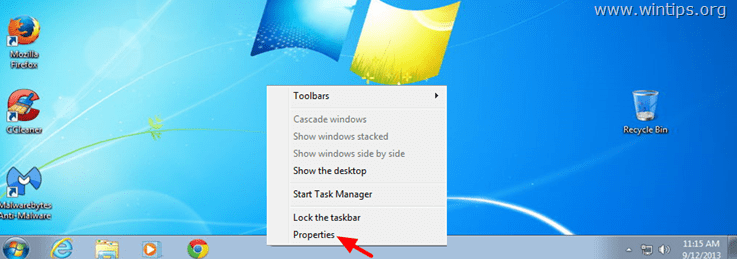
2. Valitse Mukauta alla Ilmoitusalue jakso.
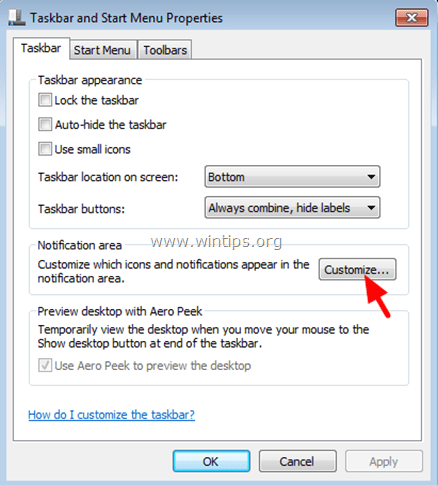
3. Aseta sitten GWX Hanki Windows 10 kuvakkeen käyttäytymistä, jotta Piilota kuvake ja ilmoitukset .
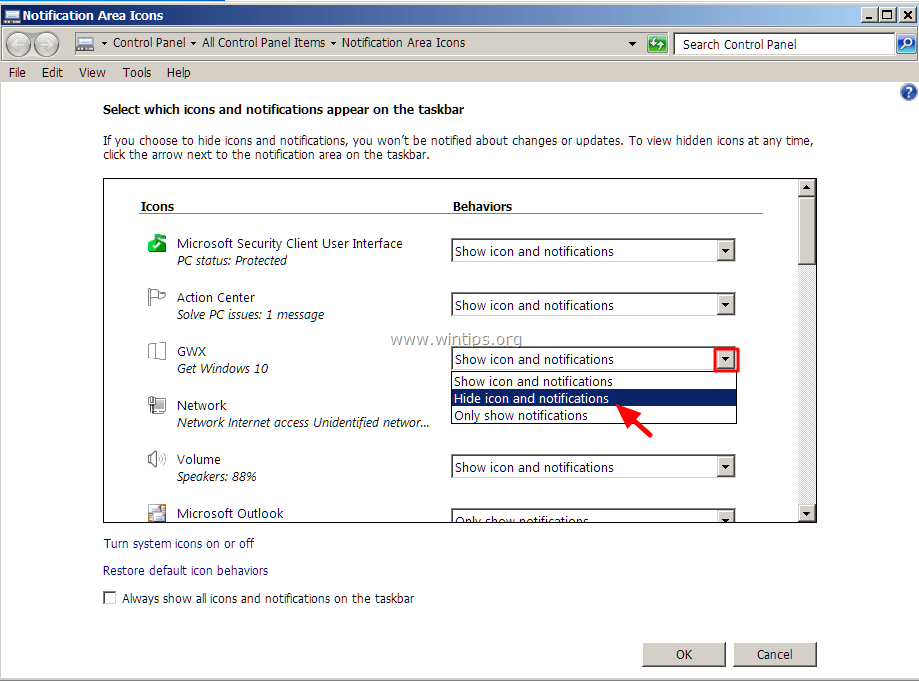
4. Varmista, että Näytä aina kaikki kuvakkeet ja ilmoitukset tehtäväpalkissa. valintaruutu on poistettu ja paina sitten OK poistuaksesi.
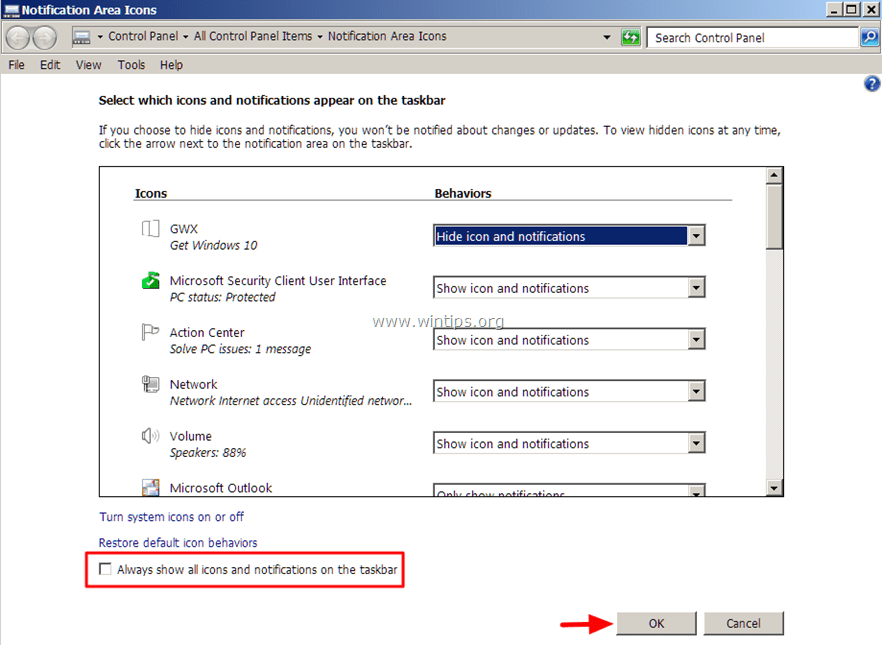
B. Piilota "Hanki Windows 10 -päivitys" -kuvakeilmoitus kaikille käyttäjille.
Tämän vaihtoehdon avulla voit piilottaa "get Windows 10 fro free" -kuvakkeen ilmoituksen tehtäväpalkista kaikilla tietokoneella työskentelevillä käyttäjätileillä. Voit suorittaa alla olevat toimet varmistamalla, että olet kirjautunut sisään nimellä Ylläpitäjä .
1. Siirry osoitteeseen Aloita > Kaikki ohjelmat > Tarvikkeet > Järjestelmätyökalut > Tehtävien ajoitusohjelma .

2. Siirry vasemmassa paneelissa kohtaan (laajenna): Tehtäväsuunnittelija-kirjasto > Microsoft > Windows > Setup > gwx.
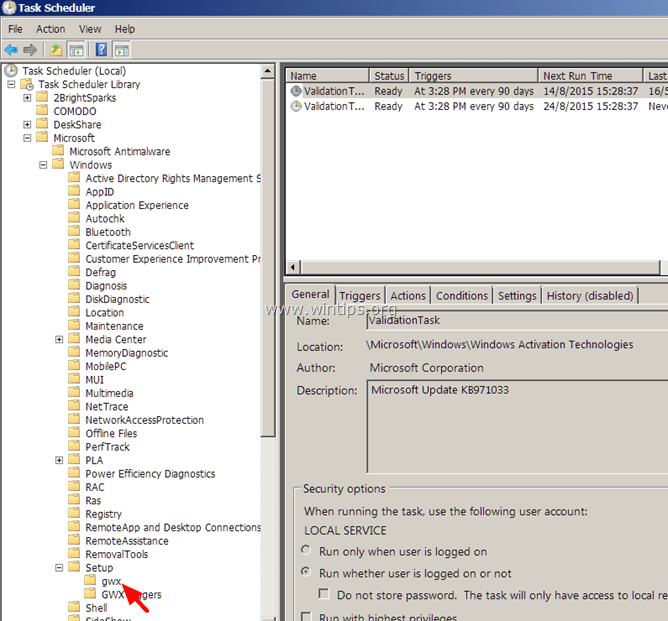
3a. Napsauta oikeassa ruudussa hiiren kakkospainikkeella kohtaa launchtrayprocess tehtävä ja valitse Poista käytöstä .
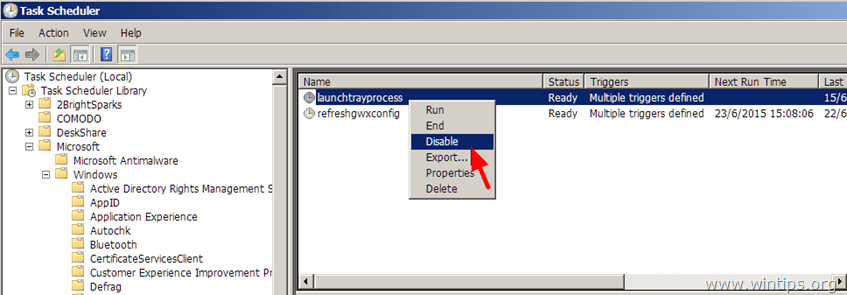
3b. Napsauta sitten hiiren kakkospainikkeella refreshgwxconfig tehtävä ja valitse Poista käytöstä .
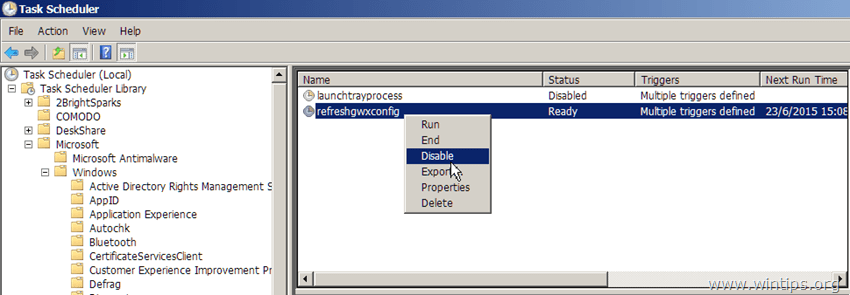
4. Sulje Tehtäväsuunnittelijan vaihtoehdot ja uudelleenkäynnistys tietokoneeseen.
Vaihe 3 (Valinnainen): Poista Windows-päivitys KB3035583 (Hanki Windows 10).
Poista "Hanki Windows 10" -ilmoituskuvakkeen vastaava päivitys.
1. Paina Windows + R näppäimillä ladataksesi Suorita valintaikkuna.
2. Kirjoita seuraava komento avataksesi Windows Update ja paina Enter-näppäintä.
- wuapp.exe
![]()
3. Klikkaa osoitteessa Asennetut päivitykset linkki vasemmassa ruudussa.
![]()
4. Valitse Päivitys Microsoft Windowsille (KB3035583) ja klikkaa Poista .
![]()
5. Mene sitten takaisin ja tarkista päivitykset.
![]()
6. Valitse Valinnaiset päivitykset linkki.
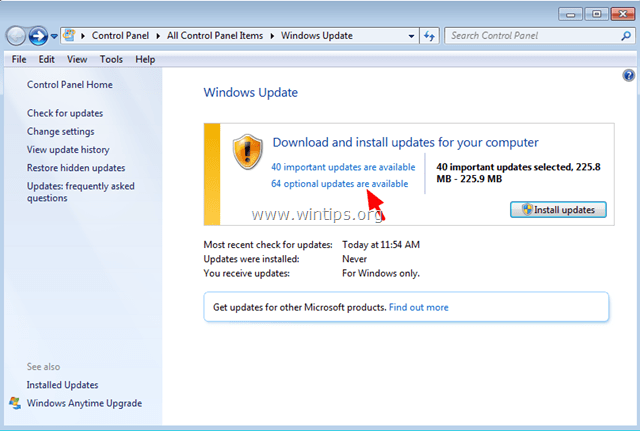
7. Napsauta hiiren oikealla painikkeella Päivitys Microsoft Windowsille (KB3035583) ja valitse Piilota päivitys. Paina sitten SELVÄ.
![]()
Olet valmis.

Andy Davis
Järjestelmänvalvojan blogi Windowsista





